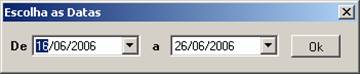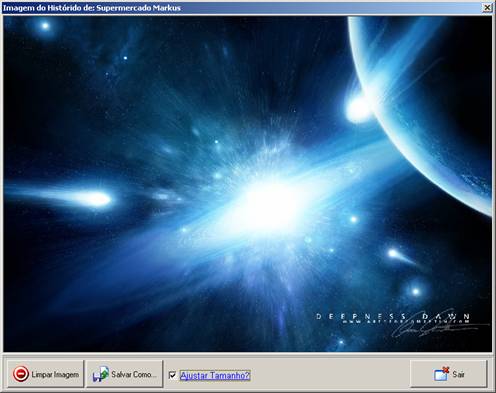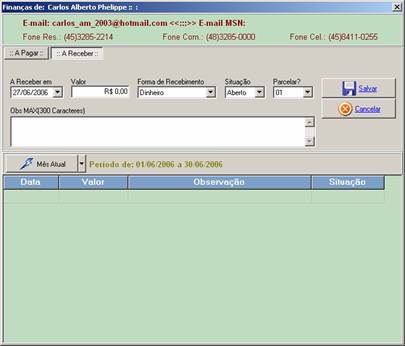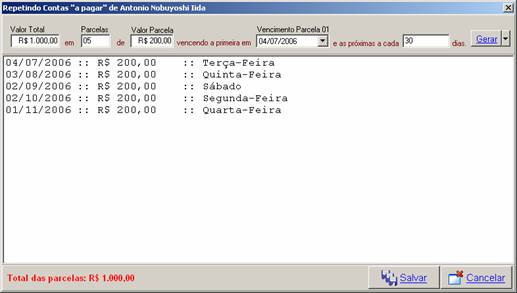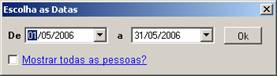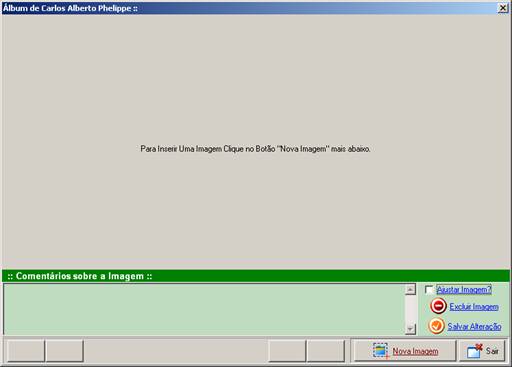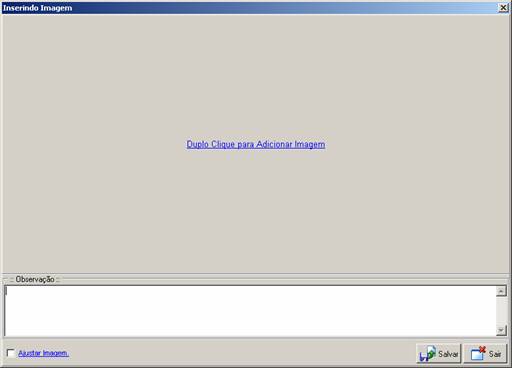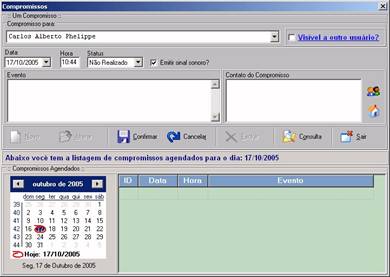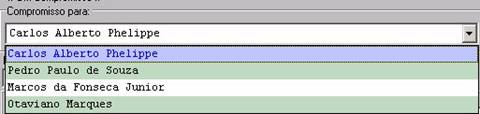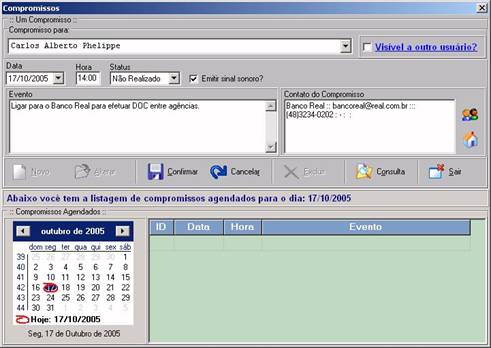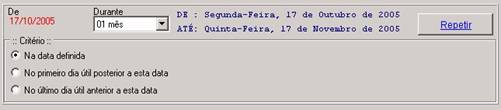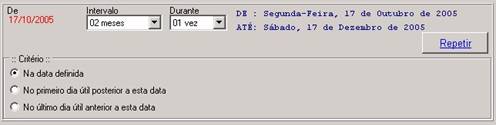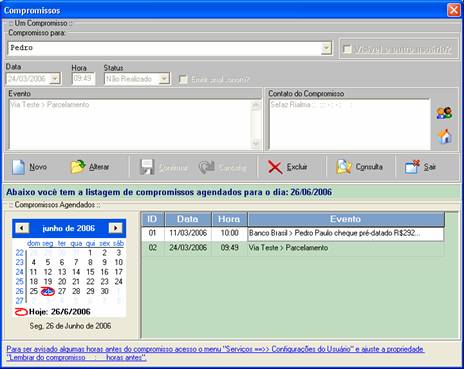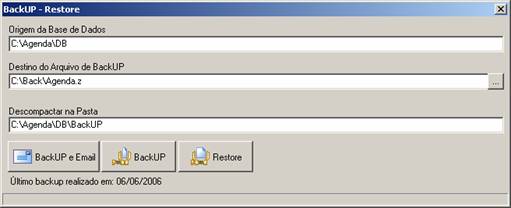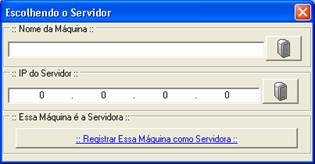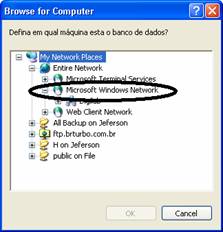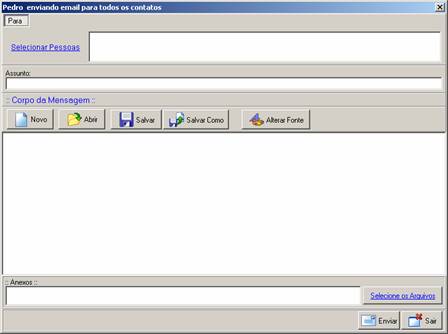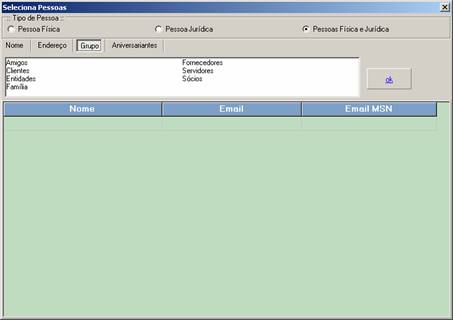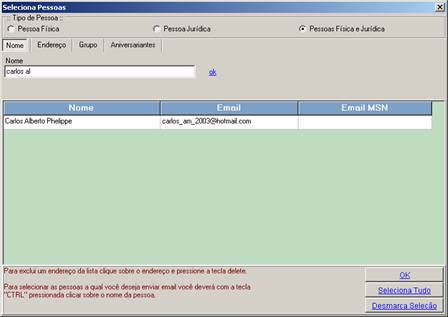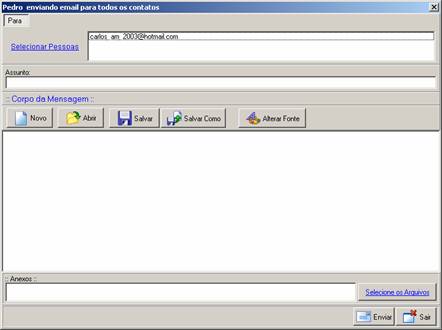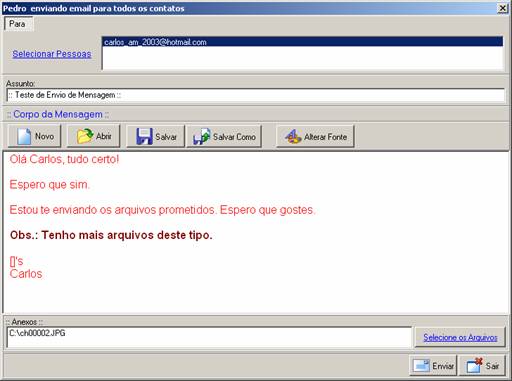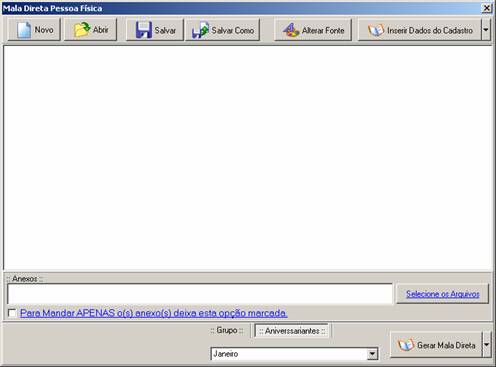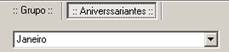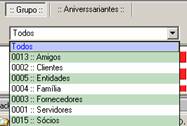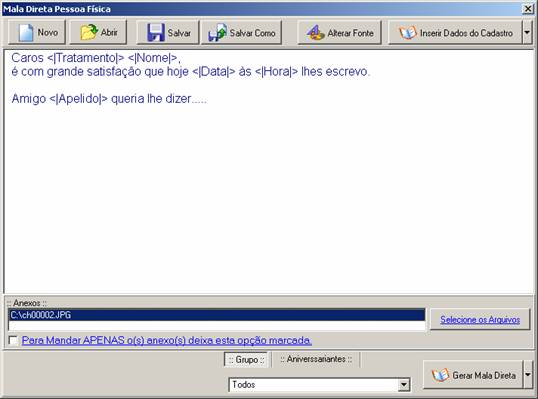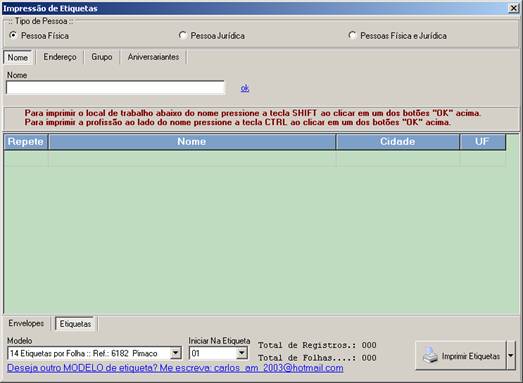| VERSÃO 01 | ||||
| MANUAL DO USUÁRIO | ||||
Índice analítico |
||||
|
||||
CAPÍTULO 1 |
||||
Considerações Iniciais Neste capítulo teremos uma introdução aos recursos da Agenda Permanente, passando pelas configurações mínimas de hardware e software terminando na tela de login quando a agenda é iniciada pela primeira vez. A AGENDA PERMANENTE foi concebida com o intuito de organizar
de forma simples e prática o seu dia a dia. A versão shareware tem toda a sua
funcionalidade liberada para teste por 20 (vinte) dias. Após esse período a
aquisição de uma chave de liberação é requerida para que seja possível
continuar a usar a Agenda Permanente.
O principal objetivo deste aplicativo é substituir de
forma eficiente à sua tradicional agenda de papel. Este aplicativo é
multiusuário, podendo trabalhar em rede com vários usuários ou em apenas uma
máquina.
Graças ao grande número de usuários este aplicativo esta se tornando uma referência no quesito praticidade e simplicidade, não deixando, contudo de ter poderosos recursos. Principais RecursosDentre os recursos disponíveis destacamos: cadastro simples, porém muito completo de pessoa física e pessoa jurídica, pessoa de contato, mural, compromissos, recados, lembretes, backup, histórico de pessoas físicas e pessoas jurídicas, anotações entre muitas outras funcionalidades. Todos os recursos serão visto com detalhes nos próximos
capítulos deste manual.
Configurações Mínimas de Hardware e SoftwareO hardware mínimo é um Pentium 133 com 32MB de RAM 4GB de espaço em disco. A Agenda Permanente depois de instalada ocupa, em média, 10MB de espaço em disco rígido. O sistema operacional a ser utilizado é Windows 98 ou superior. Obviamente estes são os requisitos mínimos quanto melhor for a sua máquina melhor será o desempenho da Agenda Permanente. A configuração de resolução de tela sugerida é de 1024x768. Esta resolução comporta de forma mais limpa os diversos elementos gráficos na tela.
Iniciando pela Primeira Vez a Agenda PermanenteQuando formos executar a Agenda Permanente pela primeira vez teremos uma tela conforme podemos ver abaixo. Todos os campos são de preenchimento obrigatório.
Após o preenchimento de todos os dados você deverá clicar no botão OK fazendo isso teremos uma mensagem de que o usuário foi inserido com sucesso. A mensagem exibida ao clicarmos no botão OK é mostrada abaixo.
Deveremos clicar no botão OK da janela acima e em seguida clicar no botão Sair. Realizando esse procedimento seremos levados à tela de login, essa tela veremos em detalhes no capítulo a seguir. A Agenda Permanente não permite que dois usuários usem o mesmo login. O primeiro usuário cadastrado na agenda é, por default, o super usuário. A princípio é com ele que poderemos cadastrar novos usuários. CAPÍTULO 2
Tela de Login Neste capítulo veremos todas as funcionalidades da tela de autenticação de usuários. Veremos como inserir novos usuários, como excluir usuários, como pedir para a Agenda Permanente enviar a senha, caso a esqueçamos. om o intuído de garantirmos segurança nos dados armazenados na Agenda Permanente ao iniciarmos este aplicativo um login e senha são requeridos. O login estará disponível numa lista de logins e a senha deverá ser digitada. No decorrer deste capítulo descreveremos em detalhes as funcionalidades desta tela. Efetuando o LoginConforme poderemos ver na imagem abaixo para iniciarmos a Agenda Permanente um login e senha são requeridos.Para isso deveremos escolher o login na lista de login e digitar a senha após esse procedimento para iniciarmos a agenda deveremos clicar no botão “OK”.
Caso esqueça à sua senha você deverá escolher o seu login na lista de logins e clicar no link “Esqueci minha senha!”. Para que a Agenda Permanente inicie sempre junto com a inicialização do windows você deverá deixar a opção “Iniciar Agenda Permanente com o Windows” marcada. Caso não desejes que isso aconteça, por favor, desmarque essa opção. Informações de como adquirir a chave de liberação para este aplicativo é obtida clicando-se no botão “Comprar”. Deixando a opção “Não Solicitar Novamente Login e Senha?” não será solicitado login e senha na próxima vez que a agenda for iniciada. Para inserir e excluir usuários temos que ter essa permissão em nosso login de acesso. Por default o primeiro usuário cadastrado na Agenda Permanente tem essa permissão. Uma boa prática de uso seria dar essa permissão a apenas um usuário. Os demais não deveriam ter essa permissão. Resumindo: Para
iniciarmos a Agenda Permanente deveremos escolher o nosso login na lista e
informarmos a nossa senha e clicar no botão OK.
Inserindo Novos UsuáriosPara realizarmos esse procedimento deveremos escolher o nosso login na lista de logins e digitar a nossa senha. Após inserirmos essas informações deveremos clicar no botão “Adicionar Usuários” como é mostrado na imagem abaixo.
Realizando esse procedimento seremos levados ao formulário de cadastro de novos usuários. A tela de cadastro de um novo usuário pode ser visualizada na imagem abaixo.
Após o preenchimento dos dados do usuário deveremos ficar atento ao campo “Usuário poderá inserir novos usuários?”. Como já foi comentado uma boa prática de uso seria deixar apenas um usuário com poderes para criar mais usuários. Nesta tela de cadastro de novos usuários poderemos inserir tantos usuários quanto tivermos necessidade. Na imagem visualizada abaixo os usuários de login pedro, marcos e otaviano foram inseridos. Ao finalizarmos clicando no botão Sair essa janela seremos levados de volta à tela de inicialização com o login dos usuários na lista de logins. A titulo de exemplificação a lista é mostrada na imagem abaixo.
Os usuários listados já estarão aptos a iniciar a Agenda Permanente. Para iniciar o aplicativo com um desses usuários basta escolher o login e informar a senha correspondente. Excluindo UsuáriosPara excluirmos um usuário deveremos informar o nosso login e digitar a nossa senha e clicar no botão correspondente como é mostrado na imagem abaixo.
A imagem abaixo nos mostra a lista de usuários com o login “otaviano” já selecionado para exclusão. Para confirmarmos a operação de exclusão do(s) usuário(s) selecionado(s) deveremos clicar no botão Ok ou cancelar a operação clicando no botão Sair.
Esqueci Minha SenhaSe você esquecer sua senha você poderá solicitar a Agenda Permanente que lhe remeta para o seu endereço de e-mail cadastrado na agenda. Este procedimento é bastante simples. Basta você selecionar o seu login na lista e clicar em “Esqueci minha senha” que a mesma será encaminhada para o seu endereço de e-mail. A imagem abaixo exemplifica essa situação.
CAPÍTULO 3
TELA PRINCIPAL Neste terceiro capítulo veremos as funcionalidades exibidas na tela principal da Agenda Permanente. Essas funcionalidades serão exibidas em detalhes no decorrer deste capítulo. A tela inicial da Agenda Permanente foi desenhada de forma a deixar você organizado com seus afazeres. As informações estão disponíveis de forma simples e organizada. Para todas as principais funcionalidades existe um atalho de teclado de forma a otimizar o tempo de uso da agenda.Na imagem abaixo apresentamos a tela inicial da Agenda Permanente, todas às suas áreas serão discutidas em detalhes. Áreas ÚteisAniversariantes
Anotações
do Dia
Na imagem abaixo podemos ver o espaço destinado à inserção
de anotações para um dia específico. Nesta área você poderá colocar qualquer
tipo de informação que desejar.
Não há limites relacionados ao número de caracteres neste campo. Todos os dias você terá um campo novo aberto para preenchimento. Use e abuse desta funcionalidade. Clicando no botão “Limpar” você excluirá todos as informações contidas neste campo para o dia selecionado.
Uma outra forma de
fazermos pesquisa é com relação à “Palavra a Ser Procurada” mas entre um
intervalo de datas. A imagem abaixo nos mostra essa possibilidade.
Neste espaço poderemos visualizar todos os compromissos
agendados para o dia corrente. A figura abaixo nos mostra este espaço. Junto a
cada compromisso temos os seguintes indicativos:
•
•
•
Selecionando um compromisso e clicando com o botão direito do mouse
como podemos ver na próxima imagem podemos mudar de forma rápida o status do
compromisso além de podemos também adiar a sua realização. Escolha um dos
períodos possíveis e definidos das formas de adiamento. Caso a opção de
adiamento não lhe atenda você deverá dar um duplo clique sobre o compromisso e
informar a opção desejada.
Nesta janela, conforme imagem abaixo você verá todos os compromisso que tenham o
status
de pendente até a data selecionada menos 1 dia. Por exemplo, se no calendário
você selecionar a data de 14/10/2005 neste espaço você verá os compromissos com
o status de pendente até a data 13/10/2005.
Compromissos Não RealizadosEste item funciona
de forma similar ao item acima, porém os compromissos mostrados neste espaço
são os compromissos ainda não realizados.
Calendário
Para acessar os
formulários de cadastro você pode acessar o menu no topo da agenda. Para as
principais funcionalidades você poderá acessar clicando na barra de ferramentas
logo abaixo do menu. A seguir apresentaremos as principais funcionalidades e
como acessá-las na Agenda Permanente.
Nos próximos capítulos cada um dos cadastros será apresentado em detalhes.
CAPÍTULO 3
BARRA DE FERRAMENTASarra de Ferramentas Neste capítulo mostraremos em detalhes como funciona a barra de ferramentas para os cadastros usados na Agenda Permanente. Barra
de Ferramentas
Quando você abrir qualquer janela de cadastro você terá
uma barra de botões conforme mostrado abaixo:
Os botões alterar e excluir serão explicados nos cadastro. Para sair do formulário clique no botão sair. CAPÍTULO 4
PESSOA FÍSICA
Neste
capítulo será mostrado em detalhes o formulário de cadastro de pessoas físicas.
Todos os principais campos serão detalhados e terão suas funcionalidades
relatadas ao longo deste capítulo.
Formulário de Pessoa Física
Como relatamos anteriormente nenhum dos campos são obrigatórios, porém quanto mais informações você inserir nesse cadastro mais útil ele se tornará. O campo “Pessoa Visível a Outros Usuários?” quando marcado possibilita que os outros usuário tenham acesso as informações da pessoa que esta sendo cadastrada. Por default essa opção esta marcada. O item “Lembrar Aniversário?” quando marcado habilita a agenda a lhe mostrar na janela principal conforme descrito no capítulo 03. Por default este item não esta marcado. A opção “Enviar Correspondência?” marcada serve para habilitar impressão de etiquetas e mala direta da pessoa que esta sendo cadastrada. Por default este campo aparece marcado. A opção “Exibir os dados na guia de telefones de emergência?”
marcada permite que tenhamos acesso rápido aos dados através do botão
O campo “Grupo”, mostrado resumidamente na imagem abaixo, como não podia ser diferente serve para agrupar as pessoas segundo as nossas necessidades. Por exemplo, podemos definir grupos como: farmácias, restaurantes, supermercados, etc.. Podemos ter tantos grupos quanto precisarmos.
Após a instalação temos apenas o grupo geral cadastrado para inserirmos novos grupos, alterar o nome de grupos e excluirmos grupos devemos clicar no botão com o sinal de soma a direta do grupo. Em Dados Adicionais temos os seguintes campos como é mostrado na imagem abaixo.
Em Dados Financeiros temos os campos mostrados abaixo.
E em Observação:
Vale ressaltar que os campos não são de preenchimento obrigatório, porém os campos do número de cartão de crédito e de CPF se preenchido terão seu valor validado. Para inserir uma pessoa física deveremos clicar no botão “Novo” inserir os dados nos campos correspondentes e clicar no botão “Confirmar”. Alterando os Dados de uma Pessoa FísicaUma das formas de se alterar os dados de uma pessoa física é acessando o formulário de cadastro de pessoa física, neste formulário, deveremos clicar no botão “Alterar” fazendo isso seremos conduzidos a uma tela de pesquisa conforme poderemos ver na imagem abaixo.
Neste formulário podemos pesquisar por nome, apelido ou grupo. Em nome ou apelido podemos pesquisar com o nome completo ou parte dele. Por exemplo, se pesquisarmos por “Car” poderemos ter como resultado da pesquisa os nomes Carlos, Cardoso, entre outro cadastrado. Podemos pesquisar, por exemplo, todas as pessoas cadastradas pertencentes à família “Souza”. Uma vez localizada a pessoa a ter seus dados alterados deveremos dar um duplo clique sobre o nome da pessoa. Fazendo isso esta janela será fechada e os dados da pessoa escolhida serão jogados na tela de cadastro pronto para ser alterado. Após a alteração dos dados você deverá clicar no botão “Confirmar” para salvar os dados ou clicar no botão “Cancelar” para descarta os dados. A forma de exclusão de uma pessoa física é idêntica à forma descrita acima. Porém a tela de pesquisa onde iremos selecionar a pessoa a ser excluída deverá ser acionada clicando-se no botão “Excluir”. CAPÍTULO 5
PESSOA JURÍDICA
Neste
capítulo será mostrado em detalhes o formulário de cadastro de pessoas
jurídicas Todos os principais campos serão detalhados e terão suas
funcionalidades relatadas ao longo deste capítulo.
Formulário de Pessoa Jurídica
Como relatamos anteriormente nenhum dos campos são obrigatórios, porém quanto mais informações você inserir nesse cadastro mais útil ele se tornará. O campo “Pessoa Visível a Outros Usuários?” quando marcado possibilita que os outros usuário tenham acesso as informações da pessoa que esta sendo cadastrada. Por default essa opção esta marcada. A opção “Enviar Correspondência?” marcada serve para habilitar impressão de etiquetas e mala direta da pessoa que esta sendo cadastrada. Por default este campo aparece marcado. Clicando no botão “Exibir Contatos” você verá todos os contatos atrelados a essa pessoa jurídica. O campo “Grupo”, mostrado resumidamente na imagem abaixo, como não podia ser diferente serve para agrupar as pessoas segundo as nossas necessidades. Por exemplo, podemos definir grupos como: farmácias, restaurantes, supermercados, etc.. Podemos ter tantos grupos quanto precisarmos.
Após a instalação temos apenas o grupo geral cadastrado para inserirmos novos grupos, alterar o nome de grupos e excluirmos grupos devemos clicar no botão com o sinal de soma a direta do grupo. Para inserir uma pessoa física deveremos clicar no botão “Novo” inserir os dados nos campos correspondentes e clicar no botão “Confirmar”. Quando vamos confirmar o cadastro de uma nova pessoa jurídica clicando no botão “Confirmar” nos é exibido uma janela para, se desejarmos, inserirmos os contatos dessa pessoa jurídica. A imagem abaixo nos mostra a tela de cadastro de pessoa de contato para a pessoa jurídica recém cadastrada.
Caso não desejarmos incluir nesse momento as pessoas de contato deveremos responder a pergunta clicando no botão não. Para maiores detalhes sobre a inclusão de pessoas de contatos, por favor, leia o capítulo 6. Na imagem abaixo podemos ver a tela de cadastro de pessoa de contato pronta para ser usada.
Após preenchermos os dados deveremos clicar no botão “Salvar” para efetivarmos o cadastramento da pessoa de contato que ficará vinculada a pessoa jurídica recém cadastrada. Após o cadastro os dados da pessoa serão jogados na lista de contatos na área verde como é mostrado na imagem abaixo. Para excluir os dados de uma pessoa você deverá clicar sobre o nome da pessoa e pressionar a tecla DELETE do seu teclado. Um duplo clique sobre o nome da pessoa coloca os dados da pessoa em edição, ou seja, prontos para serem alterados. Após o duplo clique deveremos efetuar as alterações necessárias no cadastro da pessoa de contato em questão e confirmar a operação clicando no botão “Salvar” ou descartar as mudanças clicando no botão “Cancelar”. Clicando no botão “Imprimir” poderemos ver no formato HTML as informações de todas as pessoas de contatos cadastradas para a pessoa jurídica em questão.
A visualização da impressão esta no formato HTML por ser mais simples de ser visualizado e sendo possível enviar por e-mail para qualquer usuário, mesmo que ele não tenha a Agenda Permanente instalada em sua máquina ele conseguirá ver de forma bastante prática os dados. A imagem abaixo nos mostra um exemplo da tela que será vista quando clicarmos em “Imprimir”.
Se você desejar adicionar pessoas de contatos a uma pessoa jurídica já cadastrada você tem duas formas de fazê-lo. Para saber continue a ler esse manual do usuário. Alterando os Dados de uma Pessoa JurídicaUma das formas de se alterar os dados de uma pessoa jurídica é acessando o formulário de cadastro de pessoa jurídica, neste formulário, deveremos clicar no botão “Alterar” fazendo isso seremos conduzidos a uma tela de pesquisa conforme poderemos ver na imagem abaixo.
Neste formulário, como podemos ver na imagem acima, podemos pesquisar por nome ou grupo. Em nome podemos pesquisar com o nome completo ou parte dele. Por exemplo, se pesquisarmos por “Gem” poderemos ter como resultado da pesquisa os nomes Gêmeos Artes, Supermercado Gêmeos, entre outro cadastrado. Uma vez localizada a pessoa a ter seus dados alterados deveremos dar um duplo clique sobre o nome da pessoa. Fazendo isso esta janela será fechada e os dados da pessoa escolhida serão jogados na tela de cadastro pronto para ser alterado. Após a alteração dos dados você deverá clicar no botão “Confirmar” para salvar os dados ou clicar no botão “Cancelar” para descarta os dados. Excluindo uma Pessoa JurídicaA forma de exclusão de
uma pessoa jurídica é idêntica a forma descrita acima.
Porém a tela de pesquisa onde iremos selecionar a pessoa a ser excluída deverá
ser acionada clicando-se no botão “Excluir”. CAPÍTULO 6
PESSOA DE CONTATO
Neste
capítulo será mostrado em detalhes o formulário de cadastro de pessoas de
contatos. Todos os principais campos serão detalhados e terão suas
funcionalidades relatadas ao longo deste capítulo.
Formulário de Pessoa de Contato
Realizando um dos procedimentos relatados acima teremos uma tela como a mostrada abaixo.
Nenhum dos campos mostrados na imagem acima tem seu preenchimento obrigatório. Quando acessamos este formulário de cadastro no topo desta janela temos a lista de pessoas jurídicas cadastradas. Deveremos escolher na lista o nome da pessoa jurídica a ter uma pessoa de contato a ser cadastrada. Selecionando uma pessoa jurídica automaticamente teremos a listagem de todas as pessoas de contatos que já foram cadastradas. Após preenchermos os dados deveremos clicar no botão “Salvar” para efetivarmos o cadastramento da pessoa de contato que ficará vinculada à pessoa jurídica selecionada na lista. Após o cadastro os dados da pessoa serão jogados na lista de contatos na área verde como é mostrado na imagem acima. Para excluir os dados de uma pessoa você deverá clicar sobre o nome da pessoa e pressionar a tecla DELETE do seu teclado. Um duplo clique sobre o nome da pessoa coloca os dados da pessoa em edição, ou seja, prontos para serem alterados. Após o duplo clique deveremos efetuar as alterações necessárias no cadastro da pessoa de contato em questão e confirmar a operação clicando no botão “Salvar” ou descartar as mudanças clicando no botão “Cancelar” CAPÍTULO 7
PESQUISA DE PESSOA FÍSICA DE JURIDICA Neste
capítulo será mostrada em detalhes a forma de pesquisar as pessoas físicas,
jurídicas e de contato. Será detalhado também a forma de
geração de relatórios para impressão das pessoas cadastradas.
Pesquisa de Pessoas FísicasA Forma de pesquisar uma pessoa física é bastante simples e eficiente. Teremos várias possibilidades de pesquisa. Uma delas é mostrada acessando a opção de menu Pesquisa à Pessoas à Física ou via atalho do teclado CTRL + ATL + F. Realizando esse procedimento chegaremos à tela de pesquisa mostrada na figura abaixo.
As pesquisas podem ser realizadas da seguinte forma. Pesquia por Nome ou ApelidoNesta forma de pesquisa ilustrada pela imagem abaixo podemos informar o nome, por exemplo, pesquisando por “Carlos” poderemos ter como resultados : Carlos Alberto, José Carlos, entre outros. Esta forma de pesquisa é conseguida pela opção “Nome Mais Específico”.
Escolhendo a opção “Nome Mais Abrangente (Fonética)” podemos pesquisar por Kátia e poderemos ter os seguintes resultados: Kátia, Catia, Katia e assim por diante. Temos ainda a opção de pesquisar pelo campor “Apelido” e pela inicial do nome da pessoa. Sendo esta última conseguida pela opção “Começando com”. Pesquisa por EmailNesta forma de pesquisa conforme a imagem abaixo deveremos informar o email do contato ou parte dele.
Podemos, por exemplo, pesquisar por pessoas físicas que tenham o email do uol cadastrado informando no campo “E-mail” o seguinte texto: uol.com.br. Fazendo isso poderemos ter como resultado as seguintes pessoas: carlos@uol.com.br entre outras. Pesquisa por DataNesta opção de pesquisa como é ilustrado na imagem abaixo podemos pesquisar pela data de nascimento da pessoa física.
Como podemos observar são várias as formas de pesquisa. Escolha uma delas e clique no botão “Ok” correspondente. Pesquisa por EndereçoA forma de pesquisa retradada na imagem abaixo esta relacionada aos dados do endereço da pessoa física cadastrada.
Podemos pesquisar pelo nome rua, bairo, cidade ou estado. Escolha a opção que mais lhe agrada e clique no botão “Ok” correspondente. Nas três primeiras opções a pesquisa será parcial. Por exemplo, se inserir-mos no campo “Rua” a opção de busca Rua Pedro poderemos ter como resultado: Rua Pedro Paulo, Rua Pedro Souza e assim por diante. Pesquisa por GrupoNa forma de pesquisa exibida pela imagem abaixo poderemos pesquisar as pessoas físicas pelo grupo na qual ela foi cadastrada. Escolha o grupo e clique no botão “Ok”.
Pesquisa por TelefoneNa opção de pesquisa relatada abaixo podemos pesquisar a pessoa física por um dos telefones cadastrado.
Escolha o telefone a ser pesquisado e clique no botão “Ok” correspondente. Pesquisa por Tele MarketingA forma de pesquisa relatada na imagem abaixo é definida para quando a agenda for usada como instrumento de fidelização com o cliente.
Escolha uma das duas formas de pesquisa e clique no botão “Ok” correspondente. Nesta forma de pesquisa poderemos saber, por exemplo, os clientes que tem interesse em nossos serviços num intervalo de datas. Resultado da Pesquisa (Forma de Visualização)Ao optarmos por qualquer uma das formas de pesquisa de pessoa física relatadas acima teremos como resultado uma tela conforma é mostrada na imagem abaixo. Lembre-se que esta tela irá variar de acordo com as pessoas inseridas por você na agenda.
Como podemos observar na imagem acima a pesquisa foi feita pela opção “Nome Mais Abrangente (Fonética)”. Para alterar-mos os dados de uma determinada pessoa deveremos dar um duplo clique sobre o nome da pessoa. Para excluir-mos uma determinada pessoa deveremos pressionar as teclas CTRL + SHIFT e clicar sobre o nome da pessoa. Com um clique na coluna “Histórico” da imagem acima poderemos adicionar históricos a uma determinada pessoa física. Para maiores detalhes sobre como cadastrar históricos, por favor, consulte o capítulo 08. Com um clique na coluna de título “Finanças” poderemos cadastrar contas a pagar e/ou a receber de uma determinada pessoa física. Para maiores detelhes de como cadastrar contas a pegar e/ou a receber, por favor, consulte o capítulo 09. Com um clique na coluna “Álbum” poderemos inserir um álbum de imagens de uma terminada pessoa física. Você poderá inserir tantas imagens quanto desejar. Para maiores detalhes sobre como incluir imagens no álbum de uma determinada pessoa, por favor, consulte o capítulo 10. Pesquisa de Pessoas JurídicasA forma de pesquisar
uma pessoa jurídica é bastante simples e eficiente. Teremos várias
possibilidades de pesquisa. Uma delas é mostrada acessando a opção de menu Pesquisa à Pessoas à Jurídica ou via
atalho do teclado CTRL + ATL + J.
Realizando esse procedimento chegaremos à tela de pesquisa mostrada na figura
abaixo.
As pesquisas podem ser realizadas da seguinte forma. Pesquia por NomeNesta forma de pesquisa ilustrada pela imagem abaixo podemos informar o nome, por exemplo, pesquisando por “Gêmeos” poderemos ter como resultados : Gêmeos Auto Peças, Gêmeos Supermercados, entre outros. Esta forma de pesquisa é conseguida pela opção “Nome Mais Específico”.
Escolhendo a opção “Nome Mais Abrangente (Fonética)” podemos pesquisar por Gêmeos poderemos ter os seguintes resultados: Gêmeos, Gemeosa e assim por diante. Temos ainda a opção de pesquisar pela inicial do nome da pessoa. Esta última conseguida pela opção “Começando com”. Pesquisa por EndereçoA forma de pesquisa retradada na imagem abaixo esta relacionada aos dados do endereço da pessoa jurídica cadastrada.
Podemos pesquisar pelo nome rua, bairo, cidade ou estado. Escolha a opção que mais lhe agrada e clique no botão “Ok” correspondente. Nas três primeiras opções a pesquisa será parcial. Por exemplo, se inserir-mos no campo “Rua” a opção de busca Rua Pedro poderemos ter como resultado: Rua Pedro Paulo, Rua Pedro Souza e assim por diante. Pesquisa por GrupoNa forma de pesquisa exibida pela imagem abaixo poderemos pesquisar as pessoas jurídicas pelo grupo na qual ela foi cadastrada. Escolha o grupo e clique no botão “Ok”.
Pesquisa por TelefoneNa opção de pesquisa relatada abaixo podemos pesquisar a pessoa jurídica por um dos telefones cadastrado.
Escolha o telefone a ser pesquisado e clique no botão “Ok” correspondente. Resultado da Pesquisa (Forma de Visualização)Ao optarmos por qualquer uma das formas de pesquisa de pessoa jurídica relatadas acima teremos como resultado uma tela conforma é mostrada na imagem abaixo. Lembre-se que esta tela irá variar de acordo com as pessoas inseridas por você na agenda.
Como podemos observar na imagem acima a pesquisa foi feita pela opção “Nome Mais Específico”. Para alterar-mos os dados de uma determinada pessoa deveremos dar um duplo clique sobre o nome da pessoa. Para excluir-mos uma determinada pessoa deveremos pressionar as teclas CTRL + SHIFT e clicar sobre o nome da pessoa. Com um clique na coluna “Histórico” da imagem acima poderemos adicionar históricos a uma determinada pessoa jurídica. Para maiores detalhes sobre como cadastrar históricos, por favor, consulte o capítulo 08. Com um clique na coluna “Contato” poderemos contatos para uma determinada pessoa jurídica. Para maiores detalhes sobre como incluir contatos para uma pessoa, por favor, consulte o capítulo 06. Com um clique na coluna de título “Finanças” poderemos cadastrar contas a pagar e/ou a receber de uma determinada pessoa jurídica. Para maiores detelhes de como cadastrar contas a pegar e/ou a receber, por favor, consulte o capítulo 09. CAPÍTULO 8
HISTÓRICO
Neste
capítulo será mostrado em detalhes o formulário de cadastro de histórico. O
mesmo procedimento poderá ser feito paras as pessoas físicas quanto para as
pessoas jurídicas.
Cadastro de HistóricoA forma de cadastrar histórico é bastante simples e objetiva. Como poderemos usar essa funcionalidade? Neste capítulo responderemos a essas perguntas.
Um dos principais objetivos desse formulário representado na imagem abaixo é permitir que você mantenha num único lugar todas as suas conversas, documentos, etc, relacionados a uma determinada pessoa. Por exemplo, você pode gravar nesse espaço que no dia 20/06/2006 você telefonou para uma essa pessoa pedindo que a mesma lhe enviasse uma nota fiscal digitalizada por email. Vamos supor que a nota solicitada foi recebida no dia 22/06/2006 então para esse dia você poderá abrir uma nova entrada no histórico dessa pessoa informando que você recebeu a nota e gravando a nota a essa entrada de hsitórico. Desta forma você terá todas as suas conversas com essa pessoa gravada em forma de histórico além de poder imprimir a nota a qualquer momento. No capítulo anterior vimos como chegamos na tela de cadastro de histórico que é representada na imagem abaixo.
O procedimento de inserção de um histórico é bastante
simples. Basta definirmos a data de acontecimento no campo “Data”, a
descrição do histórico no campo “Texto”, se quisermos podemos adicionar
uma imagem ao texto. Para isso devemos clicar no botão
Após a inserção dos dados deveremos clicar no botão “Salvar” para inserirmos os dados no banco de dados da Agenda Permanente. Clicando no botão “Cancelar” nos faz descartar todas as alterações realizadas nesse momento. Com a confirmação da inclusão o histórico recém incluído vai para a lista de históricos como é mostrado na próxima imagem.
Para alterarmos um histórico deveremos dar um duplo clique no histórico. Com isso os dados do histórico irão para a área de edição. Após as devidas alterações deveremos clicar no botão “Salvar” para confirmar as alterações ou clicar no botão “Cancelar” para descartar as mudanças. Caso o histórico já tenha alguma imagem vinculada e você não desejar efetuar nenhuma alteração na imagem, e sim, apenas no texto você não deverá localizar nenhuma nova imagem. Para visualizarmos todos os históricos cadastrados a uma pessoa deveremos clicar no botão “Imprimir”. Fazendo esse procedimento os históricos serão visualizados no monitor.
No botão “Mostrar Todos” irá exibir todos os
históricos cadastrados a uma determinada pessoa. Caso necessitarmos exibir
entre um intervalo de datas deveremos clicar na seta ao lado do botão “Mostrar
Todos” conforme é exibido na imagem ao lado
Para excluir um histórico você deverá selecioná-lo e pressionar a tecla delete. Caso tenhamos algum histórico com uma imagem vinculada a ele e quisermos salvar a imagem em disco novamente deveremos realizar a seguinte operação: Clicar na coluna “Imagem” relacionada ao histórico. Com isso iremos para uma tela onde poderemos salvar em disco a imagem. A imagem abaixo nos mostra essa tela.
Clicando no botão “Limpar Imagem” deixamos o histórico atual sem imagem vinculada. Para salvarmos a imagem em disco novamente deveremos clicar no botão “Salvar Como”. Caso o tamanho da imagem seja maior que o espaço
disponível para visualização você poderá deixar marcado o campo “Ajustar Tamanho”.
Esse procedimento não interfere no tamanho real da imagem.
CAPÍTULO 9
FINANÇAS > CONTAS A PAGAR E RECEBER Neste
capítulo será mostrado em detalhes o formulário de cadastro de finanças. As finanças
nada mais são do que conta a pagar e a receber. Você verá como realizar esses
lençamentos na Agenda Permanente. O que é feito com relação a finanças na
Agenda Permanente é algo bem simples e pr. Não temos por objetivo desenvolver
um sistema específico para essa funcionalidade.
Contas a Pagar e a Receber Cadastrando Contas
O formulário de contas a pagar e a receber é exibido abaixo. Você viu como chegar até ele no capítulo 07.
Você deverá escolher entre a opção “A Pagar” ou “A Receber” informar os dados e clicar em “Salvar”. Caso você opte por parcelar o valor a ser pago ou a ser recebido informando o número de parcelas no campo “Parcelar?” voê terá uma tela como a mostrada na imagem abaixo.
Nesta tela você poderá alterar todos os dados a qualquer momento. Você poderá fazer inúmeras simulações clicando no botão “Gerar”. Por exemplo, você pode mudar o número de parcelas, mudar a data de vencimento da primeira parcela, mudar o número de dias de vencimento entre as pareclas entre outras funcionalidades. Com um duplo clique sobre uma determinada parcela poderemos alterar a data de vencimento e/ou valor da parecla. A imagem abaixo nos mostra essa tela.
Podemos alterar a data de vencimento da parcela informando uma nova data no campo “Vencimento Parcela” e/ou alterar o valor da parcela informando o valor no campo “Valor Parcela”. Após fazermos as devidas alteraçoes deveremos clicar no botão “Salvar” para efetivar a alteração da parcela ou clicar em “Cancelar” para desprezar as alterações. Para alterar um valor você deverá dar um duplo clique sobre o mesmo. Isso jogará os dados para a área de edição. Feito isso você deverá realizar as devidas alterações e clicar no botão “Salvar” para gravar as modificações.
Clicando com o direito do mouse sobre um lançamento aparecerá um menu suspenso conforme é mostrado na imagem acima. Use essa opção para alterações rápidas. Nesse acesso rápido você pode mudar a situação de um lançamento entre aberto e quitado. Pode também excluir um lançamento ou alterá-lo de tipo, passando-o de “a pagar” para “a receber”. Clicando no botão
Nesta tela deveremos informar a data inicial e uma data final. Por exemplo, de 01/05/2006 até 31/05/2006. Deixando a opção “Mostrar todas as pessoas” marcada teremos um resumo dos lançamentos de todas as pessoas no intervalo de datas definido. Por default essa janela abre com a data do mês anterior ao atual. Do primeiro ao último dia do mês anterior a data do computador. CAPITULO 10
ÁLBÚM DE PESSOAS FÍSICAS
Neste
capítulo será mostrado em detalhes como criar e manter um álbum para cada uma
das pessoas físicas cadastradas na Agenda Permanente.
Álbum de FotografiasA forma de geração de um álbum de fotografias é bastante simples e objetiva. Como poderemos usar essa funcionalidade? Neste capítulo veremos essa forma de cadastro em detalhes.No capítulo 07 vimos como chegamos na tela de cadastro de álbum que é representada na imagem abaixo.
Para inserirmos uma imagem no álbum de fotografias deveremos clicar no botão “Nova Imagem”. Fazendo isso seremos levados a tela mostrada abaixo.
Deveremos dar um duplo clique no na área indica “Duplo Clique para Adicionar Imagem” de forma a podemos escolher a imagem a ser inserida. No campo “Observação” deveremos, caso tenha necessidade, adicionar textos explicativos sobre a imagem. Após a escolha da imagem e do texto deveremos clicar no botaõ “Salvar” para inserir os dados na base da Agenda Permanente. Para cancelar a operação deveremos clicar no botão “Sair”. CAPÍTULO 11
COMPROMISSOS
Neste
capítulo será mostrado em detalhes o formulário de cadastro compromissos. Todos
os principais campos serão detalhados e terão suas funcionalidades relatadas ao
longo deste capítulo.
Compromissos
Realizando um dos procedimentos relatados acima teremos uma tela de cadastro como a mostrada abaixo.
Como a Agenda Permanente é multiusuário é possível cadastrar compromissos para outros usuários da Agenda. Por default a pessoa selecionada na opção “Compromisso Para” é a própria pessoa que fez o login na agenda. A imagem abaixo nos mostra a imagem em detalhes do local onde poderemos selecionar os usuários. Usuário por default selecionado é o usuário que fez login:
Lista de usuários possíveis de serem selecionados:
Após selecionarmos o usuário de destino do compromisso deveremos verificar a caixa “Visível a outros usuários?”. Esta opção serve para que os outros usuários possam ver os detalhes do compromisso que esta sendo cadastrado. Após esse procedimento deveremos informar a data e hora em que acontecerá o compromisso que esta sendo cadastrado no momento. O campo status, por default, está como sendo “Não Realizado” e por default um sinal sonoro é emitido quando você é avisado do compromisso. No campo evento você deverá descrever os detalhes do compromisso e em contato poderá inserir os contatos que você deverá fazer quando da realização do compromisso. Por exemplo, quando dá realização de um determinado compromisso será necessário que eu entre em contato com uma determinada empresa. Caso eu tenha os dados dessa empresa cadastrada posso clicar no ícone relativo a pessoa jurídica e procurar por essa pessoa. Realizando esse procedimento quando da exibição do compromisso pela Agenda Permanente terei também os dados de contato do compromisso, com isso no momento do compromisso, não precisarei mais procurar os dados de contatos da pessoa relacionada. Na imagem abaixo mostramos os dados de um compromisso sendo cadastrado.
Se desejarmos repetir o compromisso temos 4 opções de repetição, a saber: entre datas, a partir de um dia, num mesmo dia por vários meses, num dia num intervalo de meses. A imagem abaixo nos mostra as opções:
Na imagem abaixo mostramos o formulário de repetição de compromisso com a opção “Entre Datas” em destaque:
Basta selecionarmos a data inicial (De) e a data final (Até) e ajustarmos a melhor forma de repetição. Por exemplo, toda segunda feira entre os dias 17/10/2005 até 17/10/2006 e tenho que realizar uma determinada tarefa. Para isso basta colocar essas datas e deixar a opção “Segunda Feira” marcada e clicar no botão “Repetir” correspondente. Repetindo um Compromisso a Partir de uma data um determinado número de diasA imagem abaixo nos mostra a opção de repetição de compromissos quando clicamos na opção “A Partir de”.
Usamos essa forma de repetição para quando, por exemplo, precisarmos repetir um compromisso num número de dias seguidos.
No formulário abaixo mostramos a repetição de compromissos com a funcionalidade “Num Mesmo Dias Vários Meses” acionada.
Basta definirmos o durante quanto tempo que o compromisso se repetirá e observar um dos critérios possíveis e clicar no botão “Repetir”.
Na janela abaixo mostramos a forma de repetição de compromisso quando um intervalo de meses deve ser pulado. Por exemplo, repetir um compromisso a cada 3 meses.
Para efetuarmos esse tipo de repetição deveremos saber o intervalo entre os compromissos(por exemplo a cada 2 meses) e o número de vezes que desejamos repetir o compromisso. Uma observação sobre o campo “Critério” deve ser realizada a fim de ajustarmos da melhor maneira possível a data de realização do compromisso. Feito isso deveremos clicar no botão “Repetir” para efetivamente repetirmos os compromissos.
Consulta de CompromissosClicando no botão “Consulta” da barra de ferramentas da janela de cadastro de compromisso seremos levados a uma janela conforme poderemos ver abaixo.
Nesta janela poderemos pesquisar os compromisso sobre vários aspectos. Vamos descrever as várias formas de pesquisas possíveis. No campo “Filtrando Compromissos Relacionados ao Evento” deveremos informar uma palavra qualquer relacionada ao evento do compromisso. Deixando esse campo sem preenchimento todos os eventos serão pesquisados. No campo “Filtrando Compromissos Relacionados ao Contatos” deveremos informar o nome do contato definido no campo contato no momento do cadastro do compromisso. Deixando esse campo sem preenchimento tos os eventos serão pesquisados. No campo “Status” poderemos filtrar os compromissos. Por exemplo, pesquisarmos apenas os não realizados. Esses três filtros acima são chaves para a definição do filtro de data. Dentre os filtros de datas podemos escolher entre: 1) Uma data de início e uma data de fim e clicar no botão “Entre Datas”. 2) Compromissos de “Hoje” 3) Compromissos do “Mês Atual”. 4) Compromissos da “Semana Atual”. Clicando em qualquer um dos 4 botões definidos acima teremos a janela de pesquisa fechada e a lista de compromissos agendados preenchida conforme é mostrado na imagem abaixo.
Imprimindo CompromissosAcessando a opção de menu Impressão à Compromissos poderemos imprimir os compromissos no formato HTML. A janela de configuração da impressão é mostrada na tela abaixo.
Deveremos configurar as diversas opções e clicar em um dos botões: 1) Uma data de início e uma data de fim e clicar no botão “Entre Datas”. 2) Compromissos de “Hoje” 3) Compromissos do “Mês Atual”. 4) Compromissos da “Semana Atual”. Com isso um arquivo
HTML será gerado e mostrado no seu
navegador de internet padrão.
CAPÍTULO 12
CONFIGURAÇÕES E SERVIÇOS
Neste
capítulo será mostrado em detalhes o formulário de configurações do usuário,
tela de backup e restore, cadastro de novos usuários entre outras
funcionalidades.
Configurações do Usuário (Alteração de Senha)Esse formulário é acessível através do menu Serviços à Configurações do Usuário. A tela de configuração é exibida na imagem abaixo.
Por motivo de segurança sempre será solicitado a “Senha Atual”, “Nova Senha” e “Confirma Nova Senha” em todas as operações. Neste formulário você poderá alterar seu login, nome, senha e email. É importante manter o email atualizado, pois é para esse endereço de email que a Agenda Permanente envia a senha caso você a esqueça. Nos campos “Aviso Sonoro” você poderá inserir arquivos (WAV) que serão executados quando um compromisso, recado ou lembrete for acionado. No campo “Lembrar dos compromissos 00:00 horas antes” você poderá informar um período de tempo no formato hora : minuto para que a agenda lhe avisse com antecedência da ocorrência de compromissos. Sobre a forma de exibição dos compromissos dependendo da data definida no calendário que foi comentado no capítulo 03 temos duas opções ilustradas nas imagens abaixo. Mostrando da Data AtualCom essa configuração serão exibidos apenas os compromissos do dia atual. Os compromomissos passados serão exibidos nos espaços destinados a compromissos pendentes ou não realizados.
Mostrando num Intervalo de DatasCom esta configuração serão exibidos os compromissos entre a DATA ATAUL menos o número de dias informado no campo “Dias Anteriores a Data Atual” e entre a DATA ATUAL e o número de dias informado no campo “Dias Posteriores a Data Atual”.
Compartilhando Dados da AgendaCaso haja mais de um usuário utilizando a Agenda Permanente você poderá compartilahr informações com os demais usuários. Para isso deixe os campos “Outros Usuários Podem Ver Minha Agenda de Compromisso?” e “Outros Usuários Podem Incluir Compromissos na Minha Agenda de Compromisso?”. Deixe esses dois campos marcados caso você deseje compartilhar à sua agenda de compromissos. Não Solicitar Senha ao IniciarCaso você deseje que a Agenda Permanente inicie de forma automática sem pecisar que você informe login e senha deixe a opção “Não Solicitar Senha ao Iniciar a Agenda Permanente nessa Máquina?” marcada. Com essa opção marcada você não precisará mais informar o login e senha sempre que for rodar a Agenda Permanente. Após definir as configurações você deverá sair da janela de “Configurações do Usuário” clicando no botão “Ok” para gravar as informações na base de dados. Backup – Restore da Base de DadosPara acessar o formulário de backup – restore deveremos acessar a opção de menu Serviços à Backup – Restore. Fazendo isso seremos levados a tela exibida abaixo.
O campo “Origem da Base de Dados” não pode ser alterado. Escolha no campo “Destino do Arquivo de BackUP” o destino onde deverá ser salvo o arquivo de backup da Agenda Permanente. Quando formos restaurar a base de dados é desde campo que iremos procurar pela base de dados a qual temos o backup. O campo “Descompactar na Pasta” é para uso interno na Agenda Permanente. Clicando no botão “BackUP e Email” será feito um backup da base de dados e solicitado um endereço de email para onde será enviado o backup da Agenda Permanente. Para realizar esse procedimento você deverá estar conectado a internet. Clicando no botão “BackUP”
o sistema de backup começará a funcionar e os dados serão salvos nas pasta “Destino
do Arquivo de BackUP”. Caso você deseje copiar o
bakcup para um CD você deverá acessar o conteúdo deste campo “Destino do
Arquivo de BackUP” e colocar os arquivos desta pasta num CD. Esses arquivos são: Agenda.z e Agenda.bck.
Para restaurar a base de dados você deverá clicar no botão “Restore”. Cadastro de Novos UsuáriosPara acessar essa funcionalidade você deverá acessar o menu Serviços à Novo Usuário. Realizando esse procedimento você terá uma tela conforme é mostrado na imagem abaixo.
Preencha com cuidado todos os campos da janela acima e clique no botão “Ok” para efetivar o cadastro do novo usuário. Para cancelar o cadastramento clique no botão “Sair”. Você só terá acessa a essa funcionalidade caso tenha permissão para criar novos usuários. Uma boa prática de uso seria permitir que apenas uma pessoa tivesse a permissão de incluir novos usuários. Escolhendo o Servidor (apenas para a versão em rede)Na versão em rede da Agenda Permanente você pode a qualquer momento definir qual a máquina sera a servidora da base de dados. Para acessar o formulário de escolha de servidor você deverá acionar o menu Serviços à Escolha Servidor. Fazendo isso teremos uma tela conforme mostrada na imagem abaixo.
Podemos escolher a máquina servidora de 3 formas. Estas formas serão detalhadas aseguir: Nome da MáquinaEscolhemos essa opção clicando no botão ao lado da caixa de texto “Nome da Máquina”. Fazendo isso teremos uma janela como a que poderemos ver abaixo.
Deveremos ir clicando nos sinais de soma até acharmos o nome da máquina que será a servidora. O botão “Ok” só será liberado quando acharmos o nome de uma máquina do ambiente de rede. Para pastas compartilahdas (no desenheo em amarelo) o botão “Ok” não fica liberado para clique. IP do ServidorPara configurarmos que será a máquina servidora desta forma deveremos informar o IP da máquina serviora no campo “IP do Servidor” e clicar no botão ao lado dessa caixa de texto. Registrar Essa Máquina como ServidoraCaso desejarmos definir a máquina atual como sendo a servidora da Agenda Permanente deveremos clicar no botão “Registrar Essa Máquina como Servidora”. CAPÍTULO 13
MALA DIRETA Neste
capítulo será mostrado em detalhes o formulário de geração e configuração da
mala direta. Será comentado como criar etiquetas com os dados cadastrato em
pessoas físicas e pessoas jurídicas. Será demonstrado também como gerar cartas
personalizadas entre outras tarefas.
Enviando Email Igual para TodosCom a Agenda Permanente você poderá enviar um email com o mesmo conteúdo de forma simples e fácil para todas as pessoas cadastradas em seu banco de dados. O processo é bastante simples. Para acessar o formulário de envio de email você deverá acionar o menu Mala Direta à Enviar Email para seus Contatos. Fazendo esse procedimento teremos uma tela com a exibida na imagem abaixo.
Para escolhermos as pessoas a quem desejamos enviar o email deveremos clicar no botão “Selecionar Pessoas”. Com isso o formulário de pesquisa será exibido conforme podemos ver na próxima image.
Deveremos escolher uma das formas de pesquisa e clicar no botão “Ok” correspondente. Fazendo isso teremos uma tela conforme é exibida abaixo.
Após realizar a pesquisa deveremos selecionar a pessoa. Para realizar esse procedimento temos duas possibilidades: escolher as pessoas uma a uma. Para isso deveremos manter a tecla CTRL pressionada e clicar no nome da pessoa. Fazendo isso a linha ficará azul destacando que a pessoa foi selecionada.
Uma outra forma é clicar no botão “Selecionar Tudo”. Para desfazer a seleção você deverá clicar no botão “Desmarcar Seleção”. Apenas as pessoas selecionadas é
que receberão o email a ser enviado pela agenda.
Após selecionar as pessoas você deverá clicar no botão “Ok” para fechar a janela de pesquisa de pessoas. Com isso a janela de envio de email receberá o foco novamente. A janela com o email a ser enviado preenchido é exibida abaixo.
Para excluir um email da lista de emails a serem enviados basta você selecioná-lo e pressionar a tecla delete. No campo “Assunto” você deverá informar o título da mensagem. No campo “Corpo da Mensagem” você deverá digitar o texto a ser enviado. Você poderá enviar um ou mais arquivos em anexos, para isso, clique no botão “Selecione os Arquivos”. Fazendo isso será aberto um formulário para você selecionar o(s) arquivo(s). Para excluir um arquivo da lista de arquivos anexos basta selecioná-lo e pressionar a tecla delete. Após o preenchimento do email teremos uma janela como a mostrada abaixo.
Para enviarmos a mensagem basta clicarmos no botão “Enviar”. Para fechar a janela de envio de email basta clicarmos no botão “Sair”. Email ou Carta PersonalizadaNa Agenda Permanente você poderá criar textos personalizados com os dados armazenados nos cadastros de pessoa física e jurídica. Para criar cartas personalizadas para pessoas físicas você deverá acessar o menu Mala Direta à Pessoa Física :: Email oui Carta Personalizados e para pessoas jurídicas Mala Direta à Pessoa Jurídica :: Email oui Carta Personalizados. No exemplo a seguir será mostrado a criação para pessoa física. O mesmo procedimento deverá ser feito para geração para pessoa jurídica. Acessando o menu para geração de email ou carta personalizada para pessoa física teremos um formulário como o representando na imagem abaixo. Nesse formulário na grande área branca esta reservado para escrevermos o texto. Para inserirmos algum dado da nossa base de dados de pessoas físicas deveremos clicar na setinha ao lado do botão “Inserir Dados do Cadastro” e escolhermos o campo que desejamos inserir. Fazendo isso estamos gerando um documento matriz. É a partir desse documento que as cartas personalizadas serão geradas. Os botões novo, abrir, salvar, salvar como e alterar fonte tem a finalidade de controle o documento matriz. É a partir deles, por exemplo, que salvamos uma matriz para uso futuro. Poderemos ter tantas matrizes quanto desejar-mos.
Na parte inferior da imagem acima podemos ver as formas de filtrar as pessoas a quem desejamos criar um documento personalizado. Se você quiser criar uma carta para os aniversariantes do mês utilize o filtro “Aniversariante”. Com esta opção você poderá ter um matriz para gerar esse tipo de correspondência. A imagem abaixo nos mostra em detalhes essa janela.
Caso tenhamos a necessidade de gerar cartas personalizadas de acordo com um perfil de agrupamento deveremos usar a opção de filtro “Grupo”. Com essa forma de filtro poderemos ter inúmeras matrizes para os inúmeros grupos. Por exemplo, poderemos ter uma matriz para os supermercados, farmácias e assim por diante. A imagem abaixo mostra em detalhes essa opção de filtro.
Vale lembrar que os grupos são criados por você no momento em que esta cadastrando as pessoas. Desta forma quanto mais organizado for os agrupamentos mas interessante fica essa funcionalidade. A imagem abaixo nos mostra uma janela do gerador de cartas personalizadas pronto para entrar em acção.
Os campos entre <| e |> serão trocados por valores contidos na base
de dados. A lista de valores possíveis você obtém clicando no botão
Para concretizar a geração das cartas personalizadas
deveremos clicar no botão
Caso desejamos enviar a mala direta por email podemos junto a carta mandar um ou mais arquivos anexados. A imagem abaixo nos mostra em detalhes a área onde deveremos anexar o(s) arquivo(s).
Para selecionar o(s) arquivo(s) deveremos clicar no botão “Selecionar Arquivos” e procurar pelo(s) arquivo(s) a ser(em) enviado(s). Impressão de Etiquetas e EnvelopesPara acessarmos o formulário de configuração e impressão de etiquetas e envelopes deveremos acessar a opção de menu Mala Direta à Etiquetas com Endereço para Correspondência. Acionando essa opção de menu chegaremos na tela mostrada abaixo.
Observando a imagem acima podemos perceber que o processo de impressão de etiquetas e/ou envelopes consiste em duas etapas que estão descritas abaixo. 1. Filtragem dos registros: primeiramente deveremos escolher entre “Pessoa Fisica”, “Pessoa Jurídica” ou “Pessoas Física e Jurídica”. Após essa primeira escolha deveremos escolher o filtro a ser utilizado dentre “Nome”, “Endereço”, “Grupo” e “Aniversariantes”. Logicamente que o filtro aniversariante só funciona para a opção “Pessoa Física”. Deveremos escolher a opção de pesquisa e clicar no botão “Ok” correspondente. Com isso teremos uma lista de endereços a ser impressos. 2. O próximo passo é escolher entre etiquetas e envelopes. Se escolhermos por “Etiquetas” deveremos informar no rótulo “Modelo” qual o modelo de etiqueta que desejamos imprimir, escolher qual será a etiqueta inicial e clicar no botão “Imprimir Etiquetas”. Escolhendo a opção envelope deveremos informar a margem esquerda e a margem superior para início da impressão escolher entre os formatos retrato e paisagem e clicar no botão “Imprimir Envelopes”. Após gerarmos a lista de endereços a serem impressos
podemos optar por selecionar alguns deles para serem impressos. Para isso basta
manter a tecla CTRL pressionada e clicar sobre o nome da pessoa. Fazendo isso e
clicando no botão
Para excluir um endereço da lista para selecioná-lo e pressionar a tecla delete. Caso você tenha necessidade de um novo modelo de etiqueta que a Agenda Permanente ainda não ofereça suporte, por favor, entre em contato pelo e-mail carlos_am_2003@hotmail.com que rapidamente lhe retornaremos. |
||||
 Deveremos
ter um cuidado especial no preenchimento do campo e-mail, pois é para
esse e-mail que a agenda lhe enviará a senha caso você a esqueça.
Deveremos
ter um cuidado especial no preenchimento do campo e-mail, pois é para
esse e-mail que a agenda lhe enviará a senha caso você a esqueça.


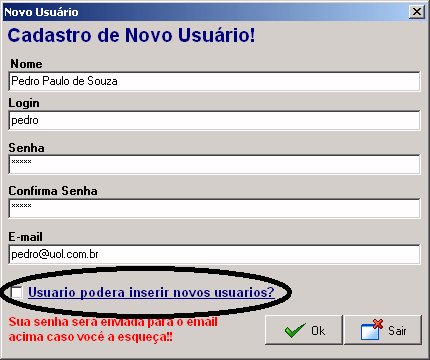
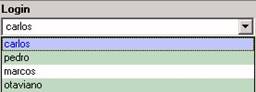

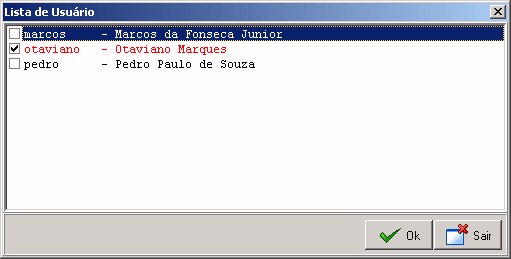

 Na
figura abaixo podemos ver o espaço destinado aos aniversariantes do mês. Quando
for o dia do aniversário da pessoa cadastrada a imagem ao lado do nome muda para
uma imagem de um bolo. Podemos imprimir a
Na
figura abaixo podemos ver o espaço destinado aos aniversariantes do mês. Quando
for o dia do aniversário da pessoa cadastrada a imagem ao lado do nome muda para
uma imagem de um bolo. Podemos imprimir a  Este
espaço pode ser útil para você no futuro lembrar de acontecimentos do passado.
Por exemplo, no dia 10/05/2003 comprei um condicionador de ar.
Este
espaço pode ser útil para você no futuro lembrar de acontecimentos do passado.
Por exemplo, no dia 10/05/2003 comprei um condicionador de ar.  Clicando
no botão “Pesquisar” você será levado para uma janela conforme podemos
ver abaixo, nesta janela devemos informar no campo “Palavra a Ser Procurada”
a palavra ou parte dela e em seguida clicar no botão “Procurar”. Fazendo
este procedimento podemos navegar pelas anotações conforme a
Clicando
no botão “Pesquisar” você será levado para uma janela conforme podemos
ver abaixo, nesta janela devemos informar no campo “Palavra a Ser Procurada”
a palavra ou parte dela e em seguida clicar no botão “Procurar”. Fazendo
este procedimento podemos navegar pelas anotações conforme a 

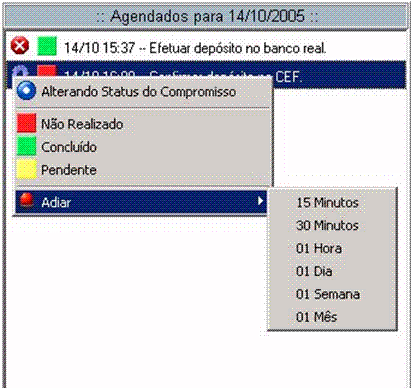



 Outra
forma bastante prática de usarmos o calendário é definirmos uma data inicial e com a tecla SHIFT pressionada clicarmos numa data final. Com
este procedimento selecionaremos um intervalo de datas. A imagem ao lado mostra
o calendário com um intervalo de datas selecionadas.
Outra
forma bastante prática de usarmos o calendário é definirmos uma data inicial e com a tecla SHIFT pressionada clicarmos numa data final. Com
este procedimento selecionaremos um intervalo de datas. A imagem ao lado mostra
o calendário com um intervalo de datas selecionadas.
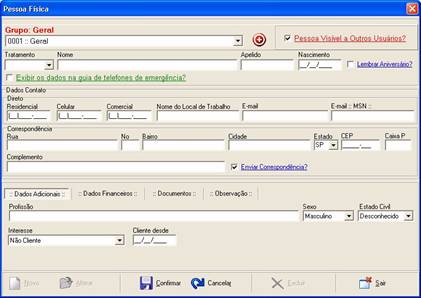

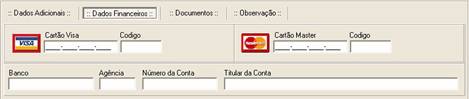

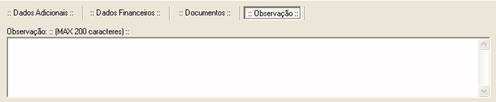



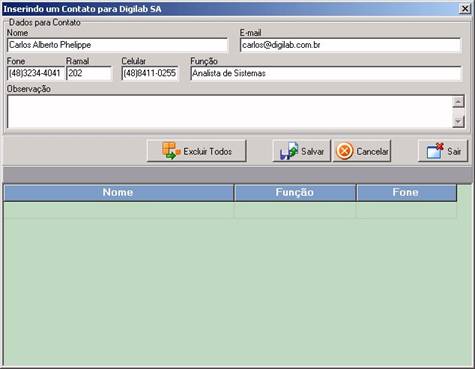

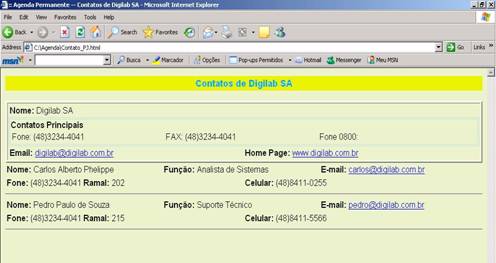










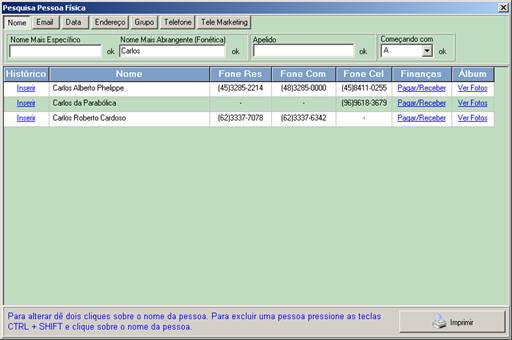
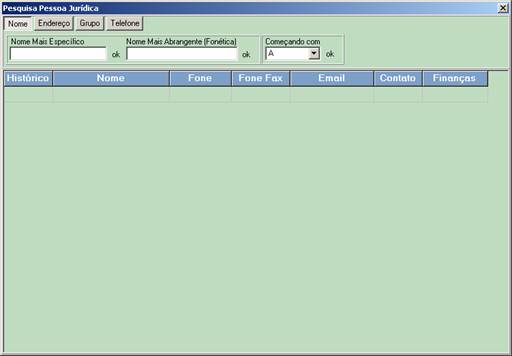




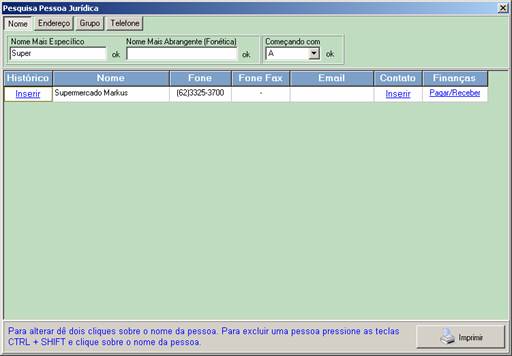
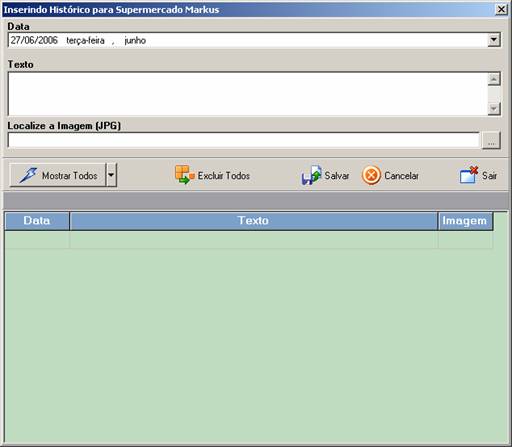
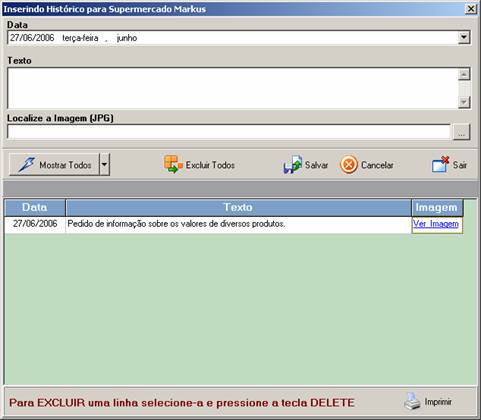

 . Com isso seremos levados a uma janela para a escolha de
datas conforma podemos ver abaixo.
. Com isso seremos levados a uma janela para a escolha de
datas conforma podemos ver abaixo.